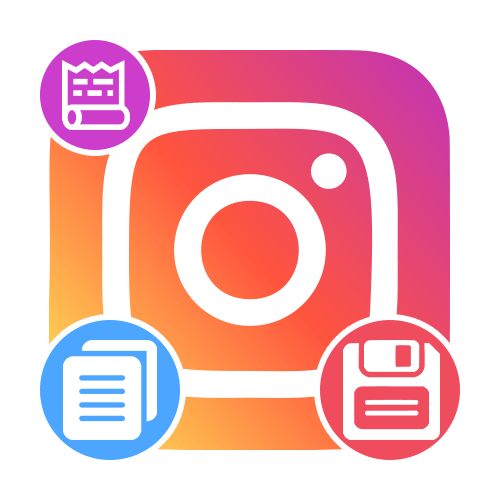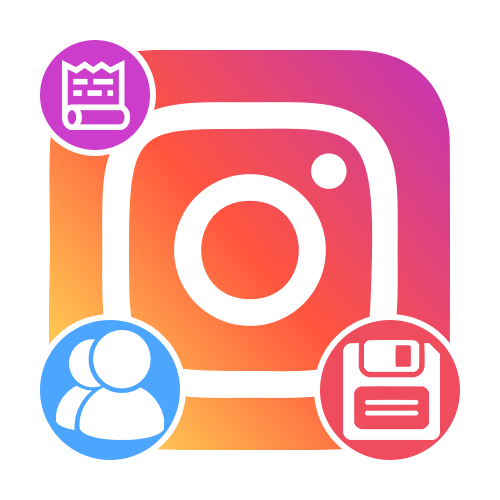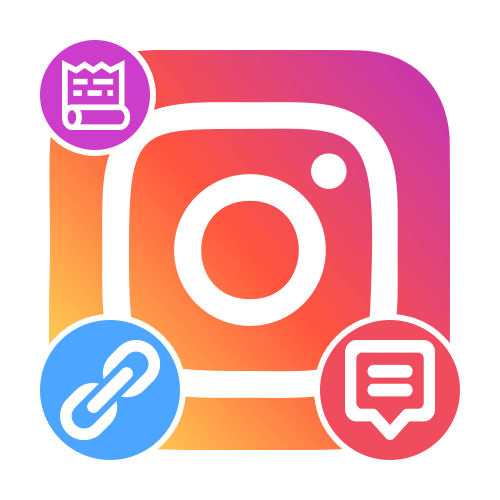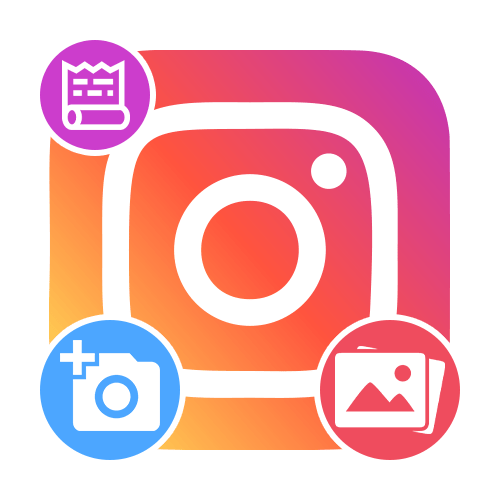Зміст
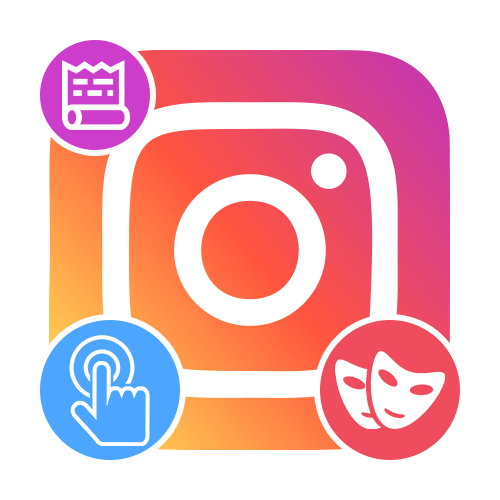
Спосіб 1: стандартні можливості
Скористатися масками при створенні сторіс в Instagram можна виключно через офіційне мобільний додаток для Android і iOS. Розташовуються ефекти даного типу в декількох місцях програми і доступні в рівній мірі при використанні камери мобільного телефону, будь то задня або фронтальна, або виборі фотографії з галереї.
Детальніше: додавання історій в Instagram з телефону
Варіант 1: Список ефектів камери
Найбільш простий спосіб пошуку і включення масок полягає у використанні камери пристрою. Для цього зробіть створення сторіс за допомогою кнопки «Ваша історія» на головній сторінці і після включення режиму зйомка перегорніть нижню панель свайпом в ліву сторону.
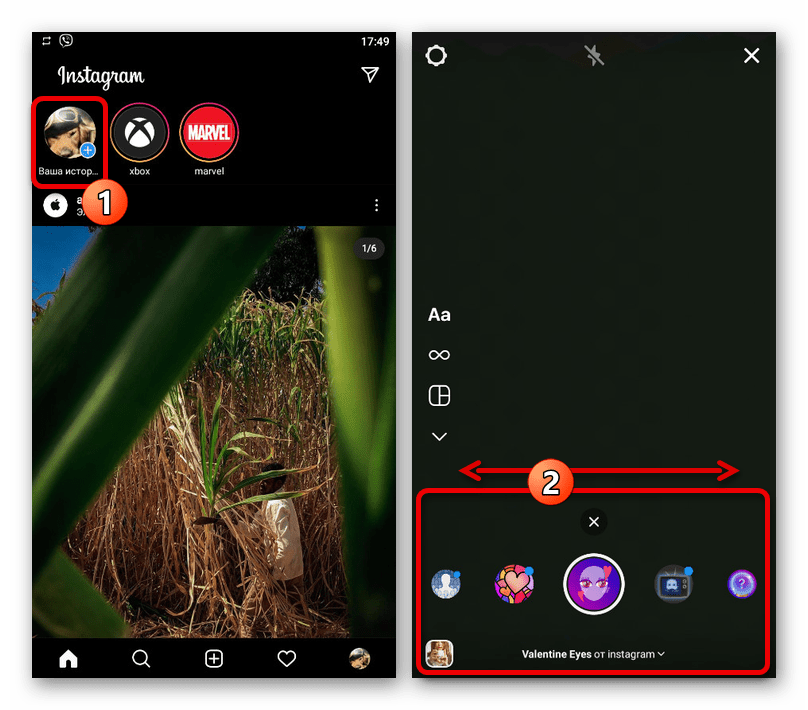
Саме тут серед всіх наявних ефектів часто зустрічаються маски, дізнатися які, як правило, можна по мініатюрі на іконці. До того ж, в більшості випадків маски прив'язані до обличчя людини, і тому будуть видавати відповідне повідомлення по центру екрану.
Варіант 2: фільтри в режимі редагування
- Якщо ви не хочете робити моментальну фотографію або відео, масками можна скористатися в режимі редагування вже існуючого матеріалу. Щоб перейти до вибору, торкніться значка зі смайликом на верхній панелі інструментів, і знайдіть потрібний ефект в нижній частині екрана.
- Застосовуються маски автоматично при перегортанні, тому Додаткові дії не потрібні. Однак якщо все ж торкнутися кнопки на нижній панелі, можна відкрити картку з докладною інформацією про ефект, що включає вказівку профілю автора і можливість збереження у власну бібліотеку для швидкого доступу.
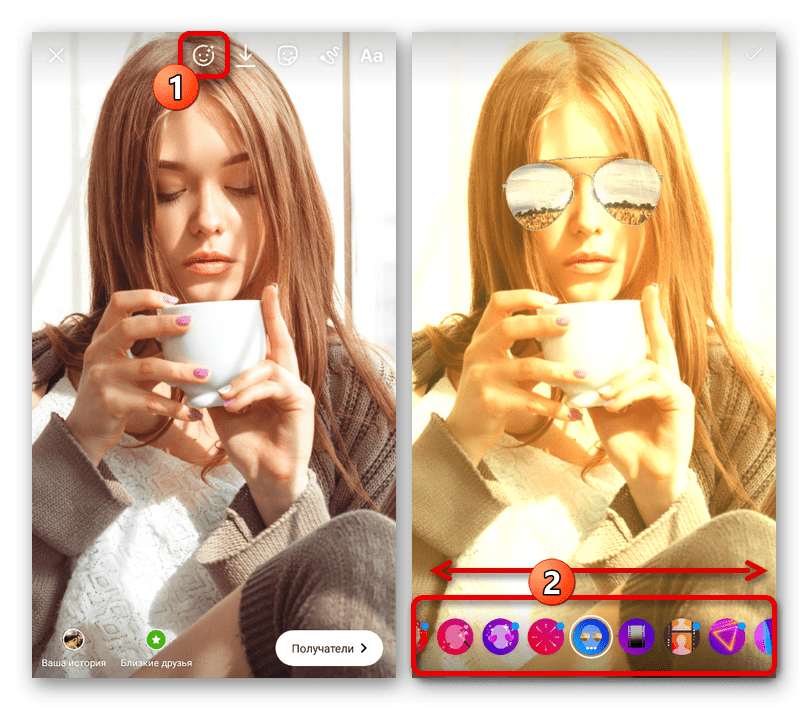
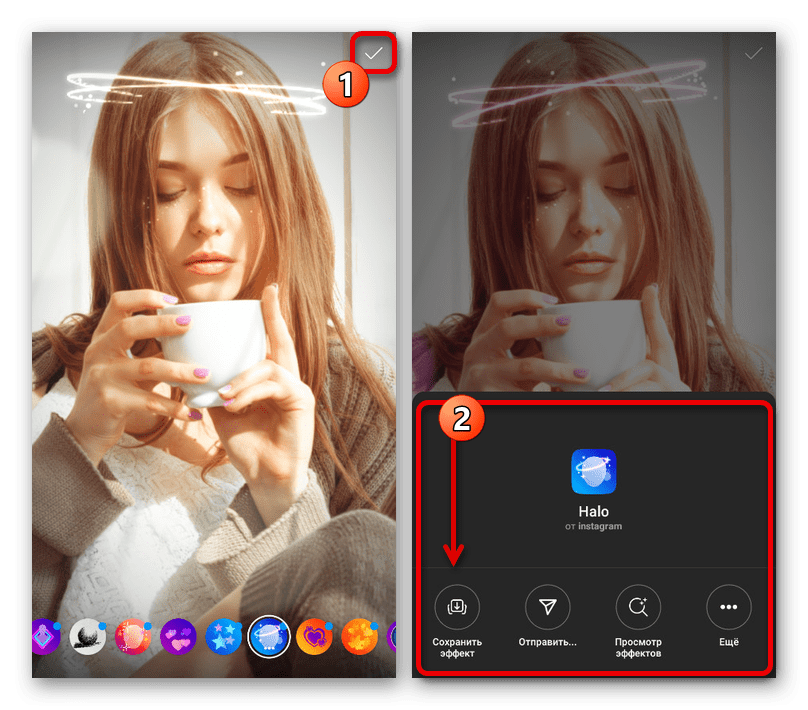
Щоб виконати збереження, скористайтеся іконкою галочки в правому верхньому куті редактора. В майбутньому ефект можна буде відредагувати, якщо знову відкрити розділ за допомогою згаданої вище кнопки зі смайликом.
Варіант 3: Маски на сторінці автора
- Кожна маска в Instagram прив'язана до конкретного користувача, про що безпосередньо сказано під панеллю при виборі будь-якого конкретного ефекту. Якщо перейти на сторінку автора, включаючи офіційний акаунт Instagram , і переключитися на вкладку з іконкою смайлика через Головне меню, можна ознайомитися з повним списком створених фільтрів.
- Ви можете торкнутися превью ефекту, щоб перейти до перегляду в режимі сторіс. Крім цього, при натисканні кнопки " спробувати» у лівому нижньому кутку екрану, буде включений режим зйомки з автоматичним застосуванням і можливістю швидко переглядати маски автора.
- При використанні кнопки із зображенням стрілки в правому нижньому кутку ефект можна зберегти на панелі швидкого доступу в режимі зйомки. Перебувати маска згодом буде в лівій частині блоку, згаданого в першому розділі даної інструкції.
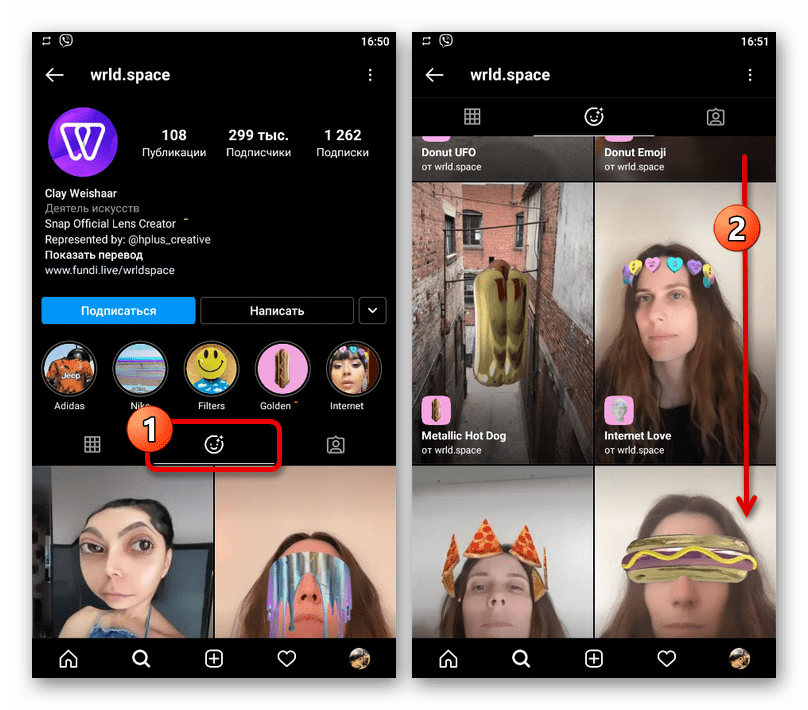
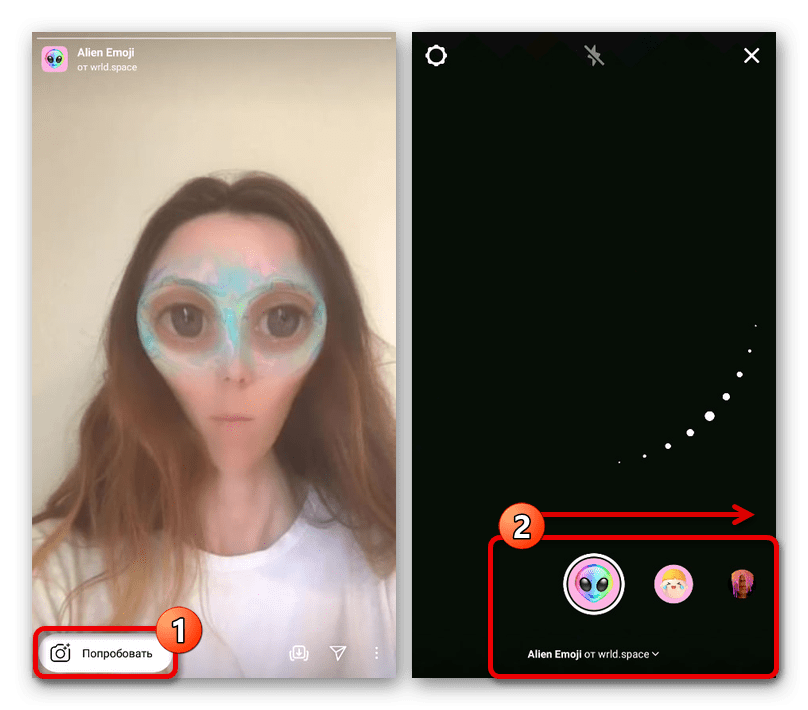
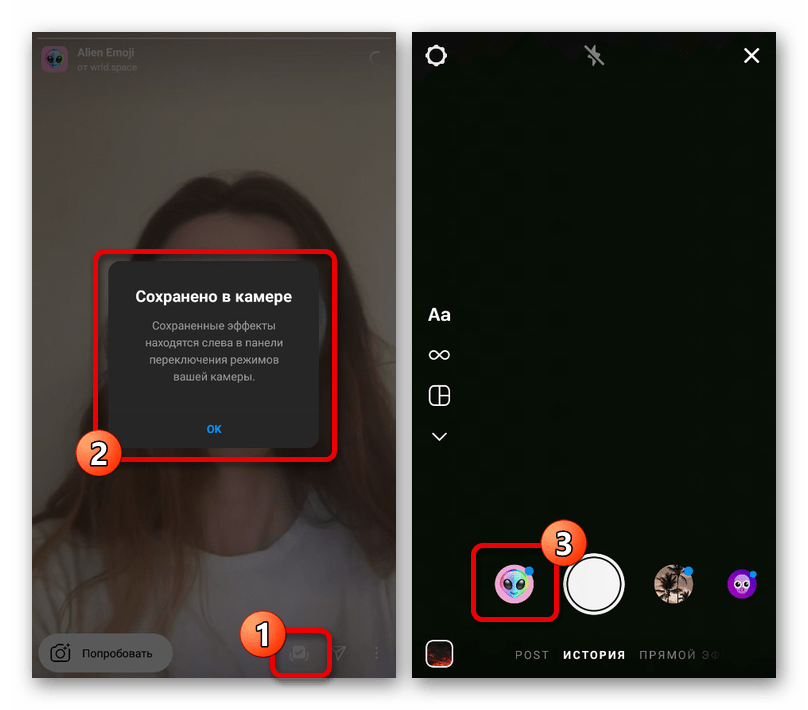
На жаль, ефекти, відсутні в стандартному наборі, не можна використовувати при редагуванні створених раніше знімків. Також неможливо використовувати відразу кілька масок в рамках однієї і тієї ж історії.
Спосіб 2: Створення власних масок
Крім як скористатися вже існуючими масками, можна створити власний варіант за допомогою спеціальної програми Spark AR, доступною на комп'ютері з Windows і macOS. Дана процедура заслуговує окремого докладного розгляду, так як складається з безлічі важливих етапів, і не буде представлена в рамках цієї Інструкції.
Офіційний веб-сайт Spark AR Studio
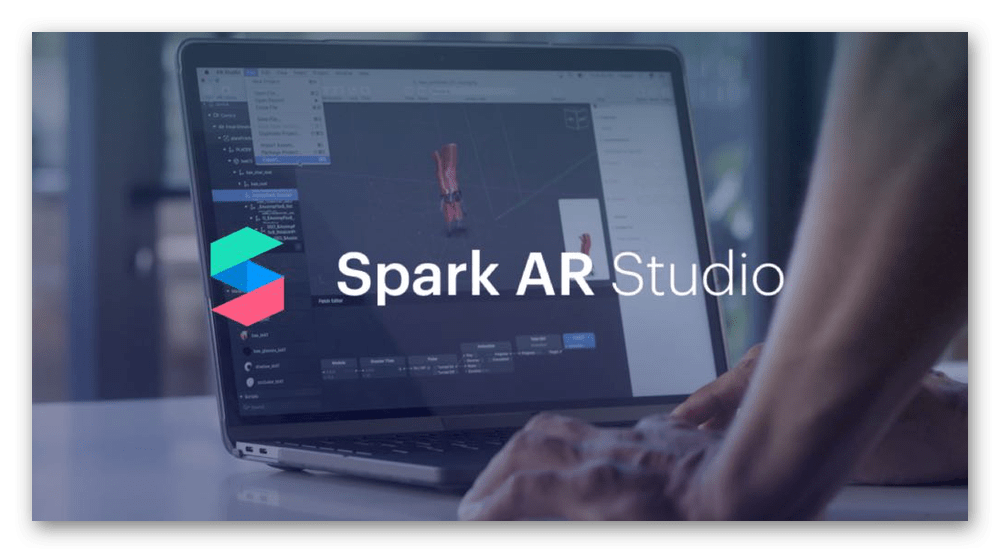
Створювані таким чином маски після підготовки вручну відправляються на адресу адміністрації для проходження модерації і подальшої публікації. Якщо доданий контент не порушує правил Instagram, незабаром ефект з'явиться на відповідній вкладці профілю і стане доступний для використання вже в офіційному додатку.
Спосіб 3: сторонні засоби
На сьогоднішній день існує безліч додатків для Instagram і не тільки, що надають можливість створення історій, використовуючи різні фільтри, включаючи маски. Серед всіх доступних варіантів досить складно знайти якісні і безкоштовні, проте можна, наприклад, відзначити Snow для Android і iOS, встановити яке можна за посиланнями нижче.
Завантажити Snow з Google Play Маркета
завантажте Snow з App Store
Вирішення проблем з масками
При виникненні проблем під час пошуку масок варто в першу чергу оновити мобільний додаток Instagram до останньої актуальної версії. В ідеалі, краще зовсім вдатися до перевстановлення, включаючи очищення кеша.
Детальніше: встановлення Instagram на телефон
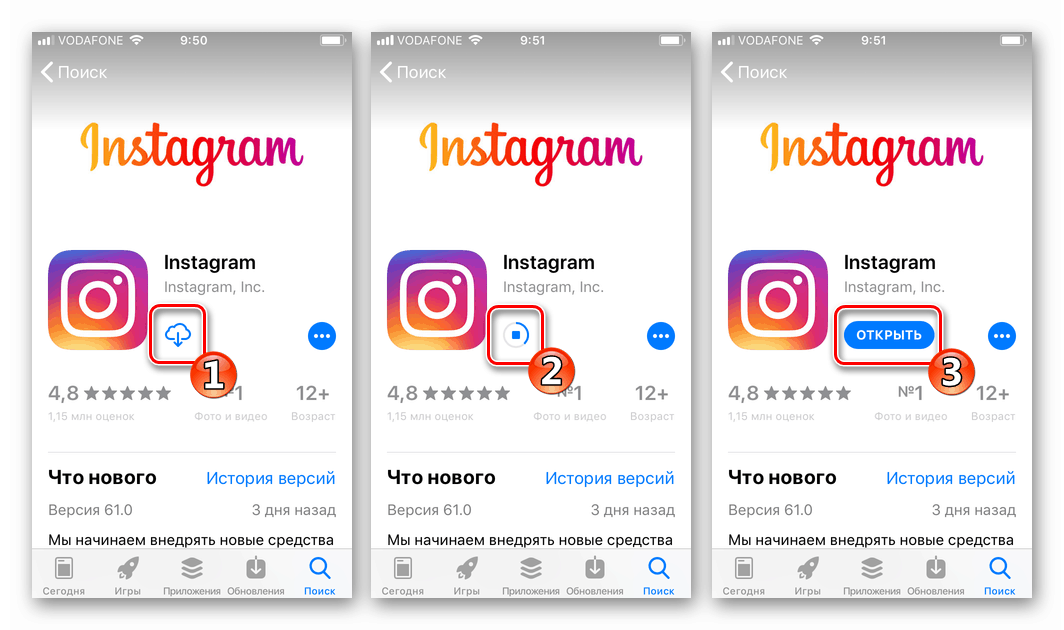
Крім цього, маски в окремих випадках можуть бути недоступні на різних платформах. Найчастіше це відноситься до додатка на Android, тоді як на iOS дана соцмережа практично нічим не обмежена.